win11摄像头无法打开的解决方法 win11打不开摄像头怎么办
更新时间:2023-07-17 11:24:20作者:zheng
我们在win11电脑上使用到摄像头的场景有很多,例如和家人朋友视频通话,或者需要拍摄照片以及设置面部识别为开机密码时都需要用到摄像头,但是有些用户在使用win11电脑的时候却发现无法开启摄像头,今天小编就教大家win11摄像头无法打开的解决方法,操作很简单,跟着小编一起来操作吧。
推荐下载:win11系统下载
方法如下:
1、桌面右键单击开始按钮,如下图所示

2、右键开始菜单点击设置,如下图所示
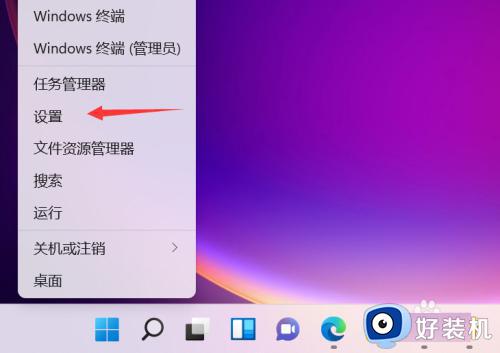
3、点击左侧的隐私和安全选项卡进入,如下图所示
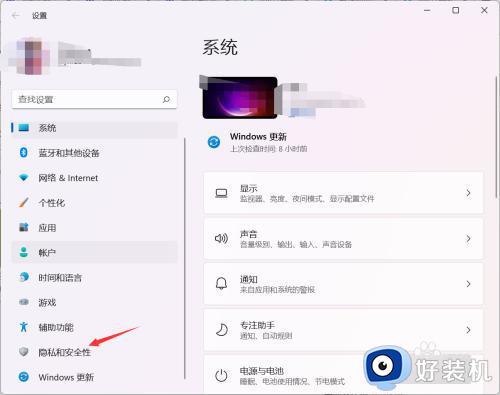
4、找到右侧的相机选项进入,如下图所示
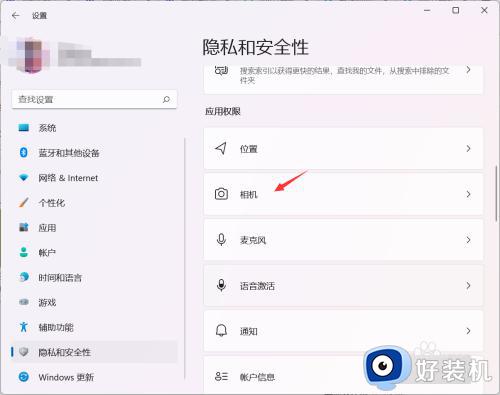
5、将允许摄像头访问开关打开即可,如下图所示
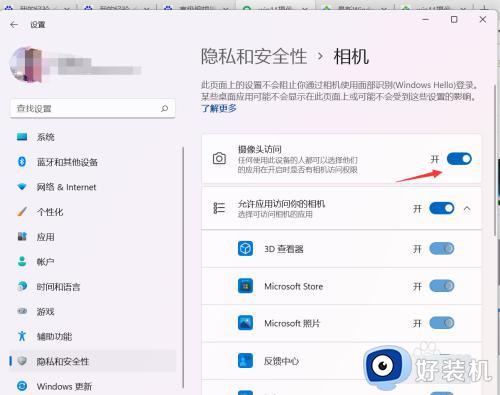
以上就是关于win11摄像头无法打开的解决方法的全部内容,还有不懂得用户就可以根据小编的方法来操作吧,希望能够帮助到大家。
win11摄像头无法打开的解决方法 win11打不开摄像头怎么办相关教程
- 电脑摄像头打不开怎么办win11 win11电脑摄像头无法打开解决方法
- win11前置摄像头打开无画面怎么办 win11摄像头打开了可是看不到图形如何解决
- win11摄像头的开启方法 win11外接摄像头怎么打开
- 电脑Win11摄像头开不了咋办 win11开不了摄像头如何解决
- win11打开摄像头操作方法 win11怎么打开摄像头功能
- win11摄像头黑屏怎么回事 win11摄像头打开黑屏如何修复
- win11摄像头的开启方法 win11摄像头设置怎么打开
- windows11摄像头无法使用的原因 windows11摄像头打不开怎么解决
- win11摄像头打开会闪退怎么回事 win11摄像头闪退的解决方法
- win11笔记本自带摄像头黑屏怎么办 windows11摄像头打开是黑屏如何解决
- win11家庭版右键怎么直接打开所有选项的方法 win11家庭版右键如何显示所有选项
- win11家庭版右键没有bitlocker怎么办 win11家庭版找不到bitlocker如何处理
- win11家庭版任务栏怎么透明 win11家庭版任务栏设置成透明的步骤
- win11家庭版无法访问u盘怎么回事 win11家庭版u盘拒绝访问怎么解决
- win11自动输入密码登录设置方法 win11怎样设置开机自动输入密登陆
- win11界面乱跳怎么办 win11界面跳屏如何处理
win11教程推荐
- 1 win11安装ie浏览器的方法 win11如何安装IE浏览器
- 2 win11截图怎么操作 win11截图的几种方法
- 3 win11桌面字体颜色怎么改 win11如何更换字体颜色
- 4 电脑怎么取消更新win11系统 电脑如何取消更新系统win11
- 5 win10鼠标光标不见了怎么找回 win10鼠标光标不见了的解决方法
- 6 win11找不到用户组怎么办 win11电脑里找不到用户和组处理方法
- 7 更新win11系统后进不了桌面怎么办 win11更新后进不去系统处理方法
- 8 win11桌面刷新不流畅解决方法 win11桌面刷新很卡怎么办
- 9 win11更改为管理员账户的步骤 win11怎么切换为管理员
- 10 win11桌面卡顿掉帧怎么办 win11桌面卡住不动解决方法
